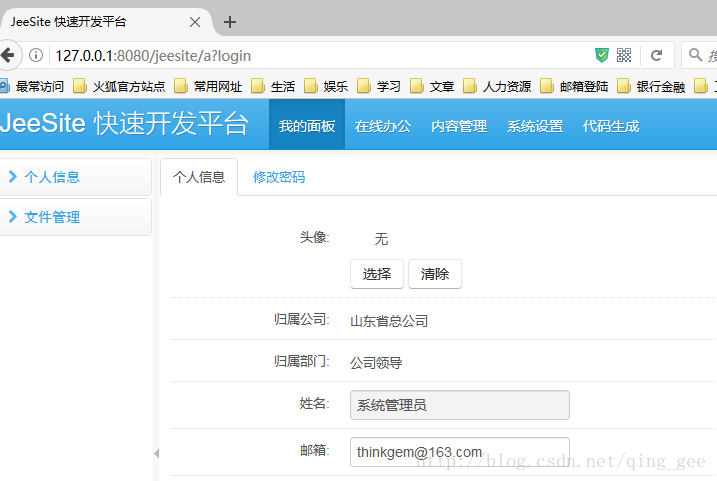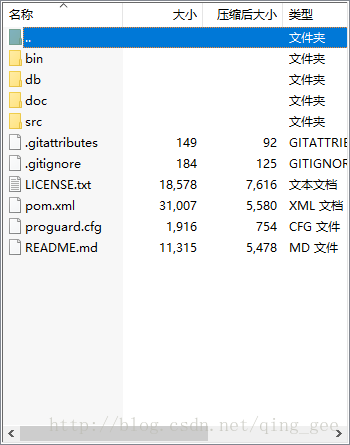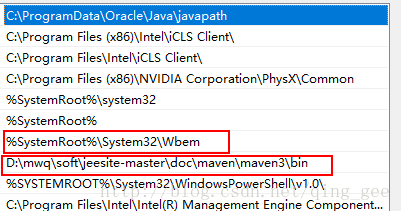jeesite配置指南(官方文档有坑,我把坑填了!)
本文共 1218 字,大约阅读时间需要 4 分钟。
版权声明:欢迎转载,请注明沉默王二原创。 https://blog.csdn.net/qing_gee/article/details/72871340
昨天,远在苏州的朋友找我一起做个私活,主要用到jeesite。
说实话,开发了这么多年的javaweb项目,我还是第一次知道jeesite。 起初我担心没有做私活的时间,生活安逸,工作随心,对于接私活没有多大的需求。 不过朋友的的一句话让我有了一些念想。还是很怀念以前一起奋斗的时间的 。
就冲这句话吧,一起做呗!
我大致看了一下jeesite的说明:
JeeSite是基于多个优秀的开源项目,高度整合封装而成的高效,高性能,强安全性的开源Java EE快速开发平台。JeeSite本身是以Spring Framework为核心容器,Spring MVC为模型视图控制器,MyBatis为数据访问层, Apache Shiro为权限授权层,Ehcahe对常用数据进行缓存,Activit为工作流引擎。
感觉我还算在行,那么开始行动吧,先把jeesite整到本地运行一下吧!
一、运行效果图
二、下载jeesite
可以从jeesite的下载,也可以从上下载。
下载完的zip目录如下:
三、安装部署,注意填坑
下面是官方的doc说明:
- 运行Maven目录下的settings.bat文件,用来设置maven仓库路径,并按提示操作(设置PATH系统变量、配置Eclipse)。
- 执行jeesite/bin/eclipse.bat 生成工程文件并下载jar依赖包(如果需要修改默认项目名,请打开pom.xml修改第7行artifactId,然后再执行eclipse.bat文件)。
- 将 jeesite 工程导入到eclipse,选中工程,按F5刷新。
- 设置数据源:src/main/resources/jeesite.properties
- 导入数据表并初始化数据:运行db/init-db.bat文件。(导入时如果出现“drop”失败提示信息,请忽略。)
- 新建Server(Tomcat),注意选择以下两个选项:
- 配置server.xml的Connector项,增加URIEncoding=”UTF-8”
- 部署到Tomcat,设置Auto Reload为Disabled。
- 访问工程:用户名:inkgem 密码admin
第一步中配置maven的path变量,一定要按照下图的顺序:
maven必须要在wbem的下面,否则第二步执行的时候会报’mvn’ 不是内部或外部命令错误。
第四步中,注意把jeesite.properties中的数据库信息修改为你本地的mysql环境。
运行第五步之前,要先建立jeesite的数据库,尽管是空的。
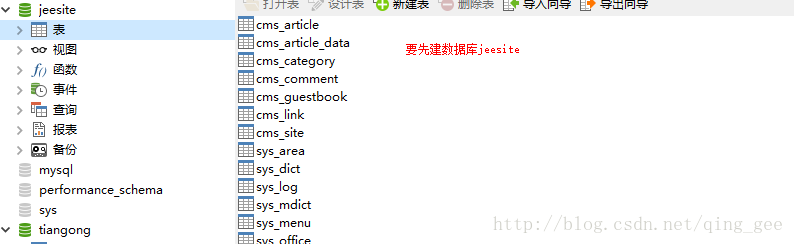
注意第六步中
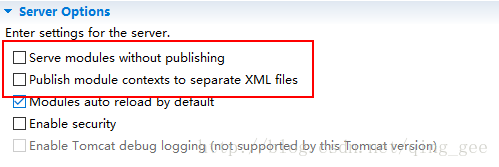
如果按照官方doc中打上勾,那么tomcat就运行不起来,一直报slf4j找不到类的错误,这就™尴尬了。
按照我的方法运行起来吧!
你可能感兴趣的文章
Android图标尺寸的约定
查看>>
从HTTP 2.0想到的关于传输层协议的一些事
查看>>
业余码农南瓜的第一篇博客
查看>>
XenDesktop 屏幕保护程序无法生效的解决办法
查看>>
英国西约克郡上空现怪云酷似UFO
查看>>
postgresql
查看>>
ContentProvider-----跨应用程序访问数据
查看>>
OpenStack 存储剖析
查看>>
关于大型网站技术演进的思考(二)--存储的瓶颈(2)
查看>>
我的第一个游戏FoodieThebug完成之后的心得体会
查看>>
LVS+keepalived实现负载
查看>>
析构函数和构造函数的作用和区别
查看>>
Python正则表达式
查看>>
Haproxy 1.4.*安装配置
查看>>
FreeBSD8.2系统安装Salt
查看>>
HP 380G7安装 WIN2008 R2 SP1提示找不到系统分区
查看>>
1.2方程求根之不定点迭代法
查看>>
C#.NET通用权限管理系统组件中让系统按代码生成器的方式运行的方法
查看>>
Mysql主从复制 (suse 11 sp2)
查看>>
jQuery最佳实践
查看>>